Avaliar este artigo :
Este artigo foi útil para si ?
Sim
Não
Vous avez noté 0 étoile(s)
Sommaire
Procédure
O Divi builder está incluído nos nossos pacotesde alojamento web Wordpress. Se pretender suporte para o DIVI builder, deve subscrever uma licença diretamente no sítio Web Divi do tema Elegent.
A LWS oferece 3 plug-ins premium da Elegant Themes (Divi, Bloom e Monarch). Estes são actualizados regularmente. Uma vez cliente da LWS, terá acesso gratuito a estes plugins escolhendo a distribuição 'Divi Builder' ao instalar o Wordpress CMS com o nosso Auto-Installer.
Se tiver um pacote cPanel ou se já tiver instalado o Wordpress com esta distribuição, mas não tiver acesso a todos os temas ou actualizações, informe-nos fornecendo os dados de acesso à área de administração do seu site Wordpress para que um técnico possa atualizar a licença.
Nota: terá de subscrever uma licença Elegant Themes para beneficiar do suporte. A LWS não fornece suporte para estes produtos.
O pop-up opt-in apresenta uma janela pop-up no seu site. Na janela pop-up está um formulário que os visitantes podem utilizar para se inscreverem na sua lista de correio eletrónico. Os pop-ups são muito eficazes na recolha de e-mails, simplesmente porque não podem ser ignorados. Estes pop-ups podem ser colocados em qualquer parte do seu sítio Web e podem também ser accionados com base em interacções únicas do utilizador. Quando combina pop-ups com accionadores, pode tornar o seu formulário de opt-in ainda mais eficaz, pedindo aos visitantes que se inscrevam no momento ideal (por exemplo, quando acabaram de ler uma mensagem, depois de terem publicado um comentário ou depois de terem comprado um produto).
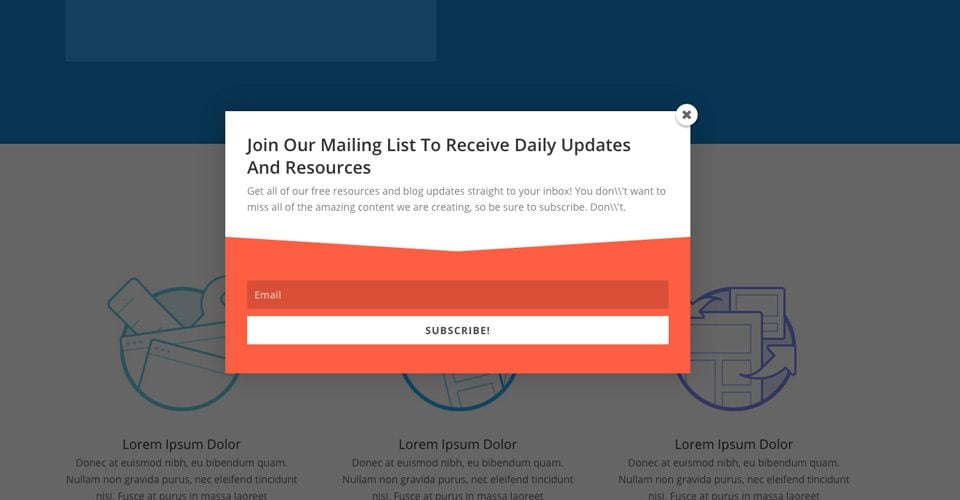
Para criar um formulário opt-in, clique na ligação Bloom > Formulários Optins no seu painel de controlo do WordPress ou clique no ícone"Home" na página de definições do Bloom para abrir o separador principal de definições. Aqui pode gerir os opt-ins que criou no passado, bem como criar novos opt-ins. Para criar o seu primeiro formulário de registo, clique no botão"New Optin" (Novo Optin). Isto irá revelar os 6 tipos de opt-in que o Bloom suporta.

Clique no ícone"Pop-Up" para começar a criar o seu novo opt-in. Depois de ter selecionado o seu tipo de opt-in, será levado para o ecrã de criação de opt-in onde pode ajustar as várias definições de opt-in. Estas definições estão divididas em três categorias: Configuração, Design e Definições de visualização.

No separador Configuração do processo de criação do opt-in, pode dar um nome ao seu opt-in e atribuir uma conta de correio eletrónico ao formulário de opt-in. Antes de poder começar a recolher endereços de correio eletrónico, tem de ligar o Bloom ao seu serviço de marketing por correio eletrónico, como o MailChimp ou o Constant Contact. Se ainda não adicionou uma conta ao Bloom, pode fazê-lo aqui. Se já tiver adicionado uma conta ao Bloom, pode selecionar a conta e a lista de associados nas definições de integração de formulários nesta página. Para obter informações detalhadas sobre como adicionar contas ao Bloom, bem como uma lista completa de todos os tipos de contas suportados pelo Bloom, consulte o nosso tutorial detalhado sobre contas.
No separador Design, pode personalizar o aspeto e a sensação do seu formulário opt-in. O Bloom tem imensas definições de design, tais como a cor de fundo, a cor do tipo de letra, a cor do botão, a cor do formulário, a colocação da imagem e do formulário, os estilos das margens e muito mais. Neste separador, pode ajustar todas estas definições e pré-visualizar o formulário clicando no botão Preview (Pré-visualizar).
O separador Apresentação é onde pode ajustar como, onde e quando o seu formulário de registo aparece no seu sítio Web. Pode optar por apresentar o formulário em, ou excluir, itens, páginas ou categorias específicas. Também pode ajustar os accionadores que controlam o aparecimento dos seus opt-ins pop-up e fly-in. Estes opt-ins podem ser accionados com base em diferentes interacções do utilizador. Para uma análise detalhada dos accionadores e da forma de os utilizar eficazmente, consulte o nosso tutorial detalhado sobre accionadores. Para uma visão abrangente de todas as definições de visualização do Bloom, consulte o nosso tutorial detalhado sobre campos.
Utilizando estas definições, pode criar uma vasta gama de caixas de opt-in e fazê-las aparecer em diferentes áreas do seu sítio Web (ou em todo o seu sítio Web, se desejar).
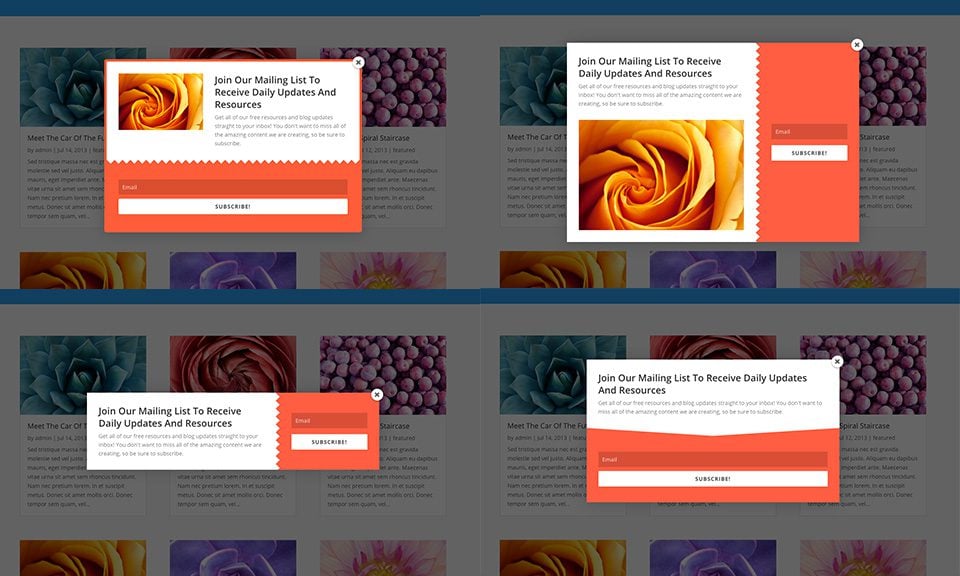
Os pop-ups são incrivelmente eficazes e podem ser controlados utilizando uma variedade de accionadores personalizados :)
Espero que tenham gostado deste tutorial e se tiverem alguma dúvida, digam-nos nos comentários! Vemo-nos em breve para outro tutorial ;)
Adicionar uma conta de correio eletrónico ao Bloom
Visão geral das funcionalidades do plugin Bloom
> Ver a nossa secção de ajuda do plugin Bloom
Avaliar este artigo :
Este artigo foi útil para si ?
Sim
Não
3mn leitura
Como é que instalo o plugin Bloom do WordPress?
4mn leitura
Resumo das características do plugin Bloom
4mn leitura
Adicionar uma conta de correio eletrónico ao Bloom
3mn leitura
Como personalizar o formulário de registo no Bloom?